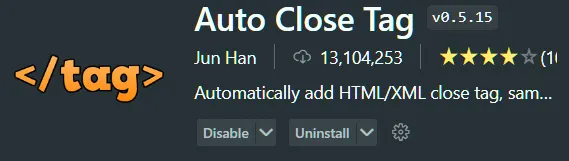floatFirstTOC: right
YAML
복사
기능
•
여는 태그의 닫는 대괄호 안에 입력하면 자동으로 닫는 태그 추가
•
닫는 태그가 삽입된 후 커서가 여는 태그와 닫는 태그 사이에 위치합니다.
•
자동 닫히지 않는 태그 목록 설정
•
자동 닫기 태그 자동 닫기
•
숭고한 텍스트 3으로 자동 닫기 태그 지원
•
키보드 단축키 또는 명령 팔레트를 사용하여 닫기 태그를 수동으로 추가합니다.
사용법
여는 태그의 닫는 괄호를 입력하면 닫는 태그가 자동으로 삽입됩니다.
닫기 태그를 수동으로 추가하려면 단축키 Alt+를 사용합니다. (Mac의 경우 Command+Alt+)를 누르거나 F1 키를 누른 다음 닫기 태그를 선택/입력합니다.
Sublime Text 3 Mode
</를 입력할 때 닫기 태그를 자동으로 추가하려면 아래 설정을 true로 설정합니다 :
{
"auto-close-tag.SublimeText3Mode": true
}
JSON
복사
기본값은 false 로 설정되어 있습니다.
설정
자동 닫기 태그를 자동으로 삽입할지 여부를 설정하려면 auto-close-tag.enableAutoCloseTag를 사용합니다(기본값은 true입니다):
{
"auto-close-tag.enableAutoCloseTag": true
}
JSON
복사
자동 닫기 태그를 자동으로 닫을지 여부를 설정합니다(예: /, >를 입력하면 자동으로 추가됨)(기본값은 true):
{
"auto-close-tag.enableAutoCloseSelfClosingTag": true
}
JSON
복사
자동 닫힘 태그에서 슬래시 앞에 공백을 삽입할지 여부(기본값은 거짓입니다):
{
"auto-close-tag.insertSpaceBeforeSelfClosingTag": false
}
JSON
복사
자동 닫기 태그 활성화에 항목을 추가하여 확장 프로그램을 활성화할 언어를 설정합니다. 모든 언어에 대해 활성화하려면 ["*"]를 사용합니다. 아래는 기본 설정입니다:
{
"auto-close-tag.activationOnLanguage": [
"xml",
"php",
"blade",
"ejs",
"jinja",
"javascript",
"javascriptreact",
"typescript",
"typescriptreact",
"plaintext",
"markdown",
"vue",
"liquid",
"erb",
"lang-cfml",
"cfml",
"HTML (Eex)"
]
}
JSON
복사